旧笔记本电脑的内容怎么查看?有什么方法?
- 电脑知识
- 2025-06-09
- 17
- 更新:2025-05-30 04:01:33
在数字化时代,旧笔记本电脑作为存储大量个人信息和数据的设备,常常被遗忘在角落。但当我们需要回顾旧文件、照片或是进行数据迁移时,了解如何查看旧笔记本电脑内容变得尤为重要。本文将为您提供一系列简单易行的方法,帮助您全面检索和查看旧笔记本电脑中的数据内容。
一、了解基本的文件查看方法
1.1访问我的电脑或此电脑
最基本的方式是通过Windows系统自带的“我的电脑”或“此电脑”功能。只需在桌面上找到相应的图标,双击打开,即可查看硬盘中的文件夹和文件。这适用于大多数Windows系统版本,如XP、7、8和10。
1.2使用文件资源管理器
文件资源管理器是Windows系统中强大的文件管理工具。您可以通过点击任务栏上的文件夹图标或使用快捷键Win+E打开它。在此工具中,可以按驱动器、文件类型、日期等分类查看文件。
1.3浏览文件属性
右键点击文件,选择“属性”,在弹出的窗口中可以查看文件的创建、修改日期,甚至查看版本历史(在某些系统版本中可用)。

二、使用专业软件进行数据恢复和查看
2.1安装第三方文件管理软件
为了更高效地查看和管理旧笔记本电脑中的内容,您可以安装第三方文件管理软件。例如TotalCommander、FreeCommander等,它们提供了更为丰富的文件浏览和管理功能。
2.2利用数据恢复软件
如果您的旧笔记本电脑硬盘出现故障,或是文件被误删,可以尝试使用数据恢复软件。软件如Recuva、EaseUSDataRecoveryWizard能够帮助您找回丢失的数据。
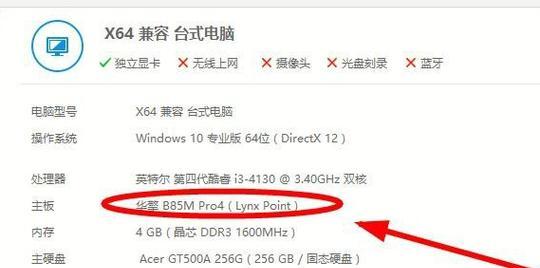
三、深度查看和备份旧笔记本电脑内容
3.1系统备份
对于想要保留旧笔记本电脑操作系统设置的用户,可以通过Windows内置的备份功能进行系统备份。在“控制面板”中找到“系统和安全”下的“备份和还原”,按指引操作即可。
3.2使用云服务
利用云服务如百度网盘、腾讯微云等,可以方便地将文件上传并备份。只需在旧笔记本电脑上安装对应的客户端,然后将需要的文件拖拽或导入至云服务文件夹即可。

四、实用技巧与常见问题解答
4.1文件查看技巧
使用快捷键Ctrl+F可以快速打开文件查找窗口,加速查找特定文件。
如果您无法确定文件存放位置,可使用系统搜索功能,输入关键词搜索。
如果硬盘格式为Mac的HFS+,可能需要特定的软件读取。
4.2常见问题解答
问题1:如果旧笔记本电脑无法开机怎么办?
解答:可以尝试外接显示器或HDMI线查看输出,若仍然无法开机,则需要拆开电脑检查硬件,或到专业维修点寻求帮助。
问题2:如何恢复误删除的文件?
解答:使用数据恢复软件进行恢复,并确保在恢复前不要再对硬盘写入新数据,以免覆盖被删除的文件。
问题3:如何确保文件查看安全?
解答:定期更新防病毒软件,避免访问可疑网站或下载不明软件。对于重要文件,建议加密存储。
结语
综上所述,查看旧笔记本电脑内容的方法多种多样,从基本的系统功能到专业的软件工具,再到云服务备份,每一项都能为用户带来便利。通过本文的介绍,相信您已经掌握了查看和管理旧笔记本电脑内容的全面技巧。无论您是需要恢复重要文件,还是想要方便地备份和迁移数据,这些方法都将为您提供强大的支持。




